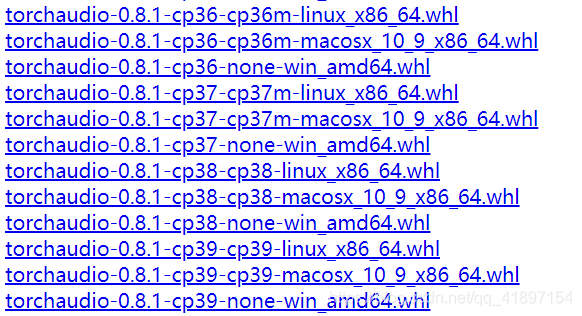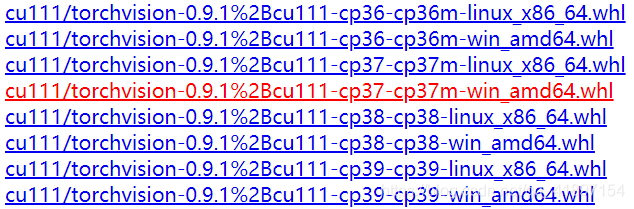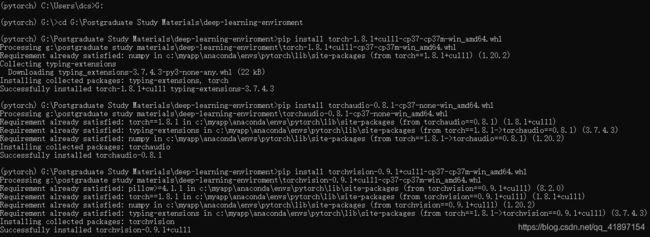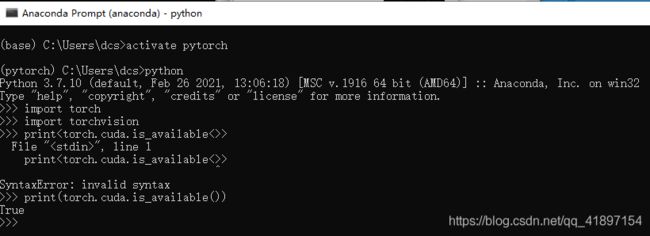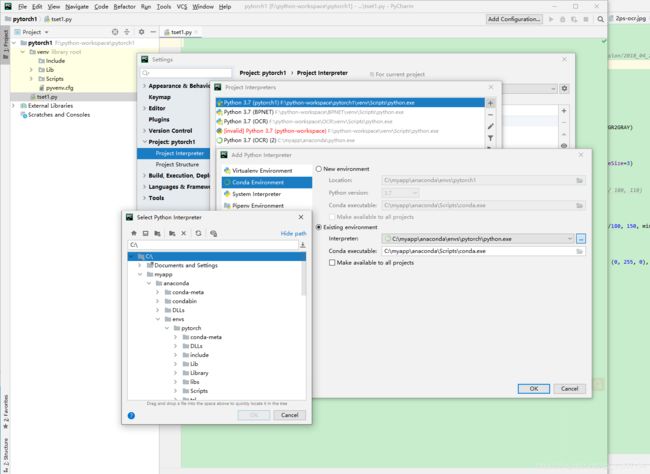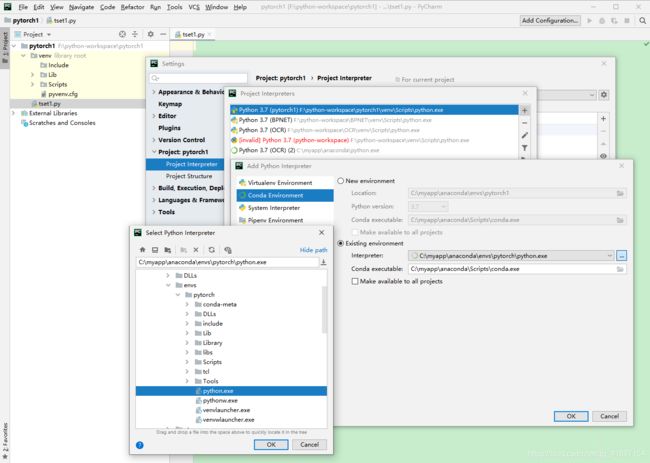【深度学习环境配置二】【Pytorch安装详解-内附下载链接】基于win 10+TITAN XP+CUDA11.1+python3.7+vs2019的pytorch安装
目录
1,检查python版本
2,首先打开anaconda prompt,创建一个新的python 3.7的环境
3,在Anaconda Prompt中,如果命令行提示语句开头显示 (base) ,则首先用前一步的activate命令切换到我们创建的虚拟空间。
4,创建环境成功后以后想要切换到创建好的环境,即可:
5,配置好清华源
在线安装
然后尝试离线安装
6.pychram使用pytorch框架:new projiect–>Location输入项目路径与名称–>New environment选择conda–>Existing interpreter浏览–>点击conda rnvironment–>interpreter浏览–>选择G:\Anaconda\envs\pytorch目录下的python.exe–>点击ok–>点击create一个Pytorch项目就创建完成了。
参考博客:
1,检查python版本
python --version2,首先打开anaconda prompt,创建一个新的python 3.7的环境
conda create -n pytorch python=3.7有个时候上面这个不能创建新的虚拟空间
conda create --name [环境名称] python=3.7
3,在Anaconda Prompt中,如果命令行提示语句开头显示 (base) ,则首先用前一步的activate命令切换到我们创建的虚拟空间。
activate 【环境名字】4,创建环境成功后
以后想要切换到创建好的环境,即可:
conda activate 【环境名称】退出虚拟环境
conda deactivate如果在配置的过程中发生了什么问题,可以先退出虚拟环境然后移除该虚拟环境,再重新配置
conda remove -n pytorch --all5,配置好清华源
在线安装
(1)把清华镜像通道设为优先:Anaconda Prompt一行一行的运行以下四行代码:
开始添加清华源。因为国内连Pytorch的服务器速度很慢,安装失败率很高,所以切换到清华镜像源几乎是必须的。
依次输入如下代码:
conda config --add channels https://mirrors.tuna.tsinghua.edu.cn/anaconda/pkgs/free/
conda config --add channels https://mirrors.tuna.tsinghua.edu.cn/anaconda/pkgs/main/
conda config --set show_channel_urls yes
conda config --add channels https://mirrors.tuna.tsinghua.edu.cn/anaconda/cloud/pytorch/
conda config --add channels https://mirrors.tuna.tsinghua.edu.cn/anaconda/cloud/peterjc123/
conda config --add channels https://mirrors.tuna.tsinghua.edu.cn/anaconda/cloud/conda-forge/
其中最后一行命令安装CUDA11.1及以上版本才需要,一定写上哦
(2)然后再将官网给出的安装命令去掉‘-c python’输入进行安装,
我的是:conda install pytorch torchvision torchaudio cudatoolkit=11.1 -c pytorch -c conda-forge
conda install pytorch torchvision torchaudio cudatoolkit=11.1 -c conda-forge以前的博客都是CUDA10.0\10.1的,没有后面这个‘-c conda-forge’,然后是安装成功了的,但是CUDA11.1必须要加上‘-c conda-forge’,我不太清楚这个是否会导致仍然使用官网的通道进行下载,反正下载只有几KB/s,总大小为2个多G,中途稍微不注意停着不动了,就只能重新安装(还有一个问题是之前的失败安装还会影响重新安装的过程,会出现WARNING信息提示有的文件夹删不掉,所以我每次都是重新安装Anaconda之后再重新安装pytorch)。
然后尝试离线安装
a,重装Anaconda(之前下载包的时候中途崩了,导致后面再下载包的时候有warning信息,还是重装保险一点)
b,根据官网信息下载离线.whl文件
官网信息:
也就是把在线安装的conda改成了pip,官网信息指出对应的版本是torch=1.8.1+cu111,torchvision=0.9.1+cu111,torchaudio===0.8.1根据这三个版本在
离线文件下载地址
选择对应的torch、torchvision和torchaudio的.whl文件下载链接(复制链接到迅雷下载很快):
下载时间比较长,放在这就行(2021.4.21 23:00进行到下载这一步了)
【本文对应版本的三个包的百度网盘下载地址如下:链接:https://pan.baidu.com/s/11_S-FG-_97VX38KvdK7gLA
提取码:7w1z 】
这个cp38指的是python3.8应该,我的是python3.7,所以要选择cp37的windows版本(注意这里不要下载错了)
torchaudio-0.8.1-cp37-none-win_amd64.whl
注意:cu110表示CUDA是11.0版本的,cp37表示python3.7,win表示windows版本,具体选择什么版本,可以参考上上图中的“Run this Command”。
下载下来放在自己的硬盘里
c,安装离线包
打开Anaconda prompt并进入已创建的虚拟环境
进入环境 activate pytorch:
输入命令:pip install (whl文件保存路径)\文件名称
分别安装这三个文件
输入命令:pip install (whl文件保存路径)\文件名称
(或者先进入这几个文件所在的目录,再输入命令:pip install 文件名称)
分别安装这几个个文件
pip install torch-1.8.1+cu111-cp37-cp37m-win_amd64.whlpip install torchaudio-0.8.1-cp37-none-win_amd64.whlpip install torchvision-0.9.1+cu111-cp37-cp37m-win_amd64.whld,进入anaconda prompt检查
6.pychram使用pytorch框架:
new project–>Location输入项目路径与名称–>setting-->project interpreter-->Add python interpreter -->New environment选择conda Enviroment–>Existing interpreter浏览–>点击conda Enviroment–>interpreter浏览–>选择G:\Anaconda\envs\pytorch目录下的python.exe–>点击ok–>点击create
一个Pytorch项目就创建完成了。
参考博客:
PyTorch环境配置及安装 - 土堆碎念 - 博客园
https://blog.csdn.net/qq_39598461/article/details/114701492
win10+anaconda3+python3.7+pytorch安装【在/离线】_玻璃渣里嗑糖的博客-CSDN博客
Python3.7+Annaconda +Pytorch安装—完全解决方案(这一篇就够了)_熊猫眼眼的博客-CSDN博客_conda python3.7